固态硬盘分区,本教程教您固态硬盘怎样分区
Windows 7,中文名称视窗7,是由微软公司(Microsoft)开发的操作系统,内核版本号为Windows NT 6.1。Windows 7可供家庭及商业工作环境:笔记本电脑 、平板电脑 、多媒体中心等使用。和同为NT6成员的Windows Vista一脉相承,Windows 7继承了包括Aero风格等多项功能,并且在此基础上增添了些许功能。
现在的电脑构造越来越流行固态硬盘,许多朋友都开始把老的机械硬盘换成新型的固态硬盘了,有用户会发现在给电脑装上新的硬盘后却发现还没分区,怎么办?不会操作啊,下面,小编给大家分享固态硬盘分区的经验。
使用过固态硬盘的用户就知道它具有读写速度快,抗震性好,功耗低等等特点,受到了越来越多电脑用户的喜爱和追捧。不过有用户买了G数很大的固态硬盘,但是不知道要怎么分区,下面,小编给大家带来了固态硬盘分区的图文。。
固态硬盘怎么分区
首先右击计算机,然后点击“管理”按钮
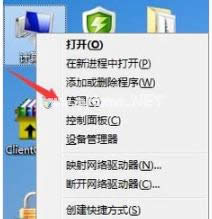
硬盘载图1
弹出计算机管理页面,点击“磁盘管理”
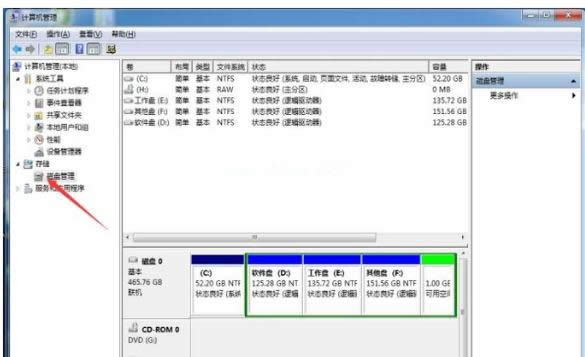
电脑硬盘载图2
选择的已有的磁盘右击,选择“压缩卷”
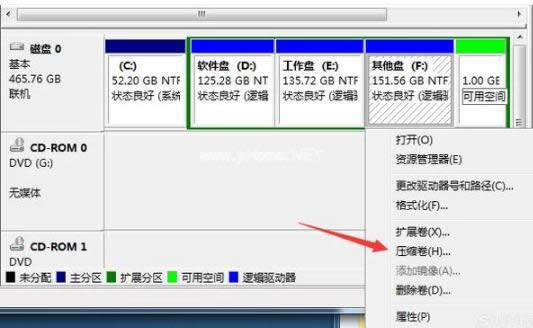
电脑硬盘载图3
跳出页面后,输入所需要压缩的空间大小,然后点击“压缩”获得可使用空间
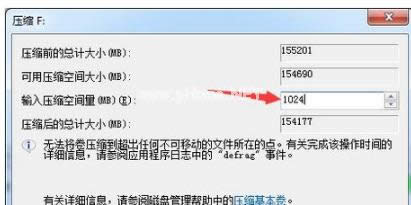
固态硬盘载图4
也可行对磁盘进行删除,将磁盘空间全部转换为可使用空间
(如果这样进行这一步操作会对磁盘进行格式化,请事先做好备份)
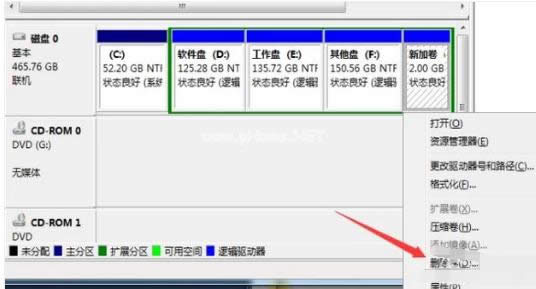
硬盘载图5
右击可使用空间,选择增加卷,跳出操作页面
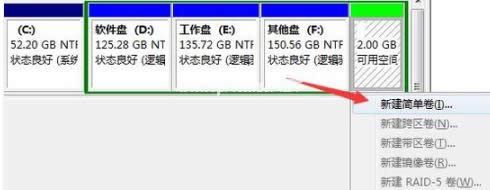
固态硬盘载图6
输入需要的新建卷的空间大小,然后点击下一步
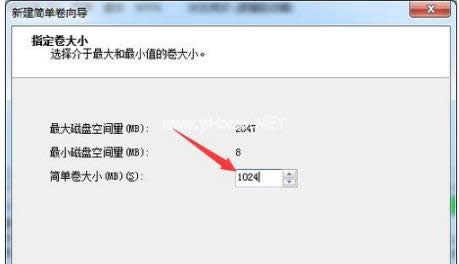
电脑硬盘载图7
再选择新建卷的驱动器号及路径
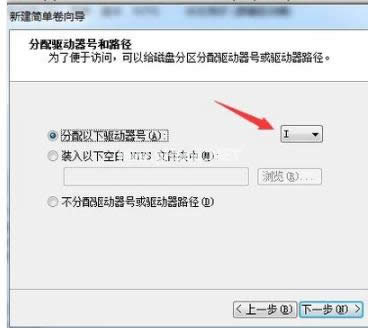
电脑硬盘载图8
然后一直点击下一步直至完成,
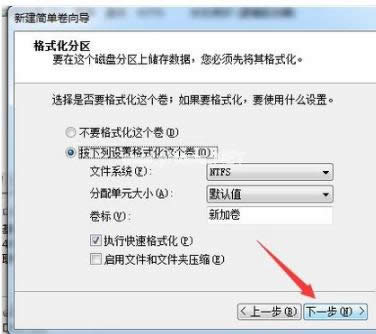
固态硬盘载图9
获得"新建卷I"

分区载图10
以上就是给固态硬盘分区的技巧。
Windows 7简化了许多设计,如快速最大化,窗口半屏显示,跳转列表(Jump List),系统故障快速修复等。Windows 7将会让搜索和使用信息更加简单,包括本地、网络和互联网搜索功能,直观的用户体验将更加高级,还会整合自动化应用程序提交和交叉程序数据透明性。
……